linux系统下Web服务配置管理
Linux系统Web服务的配置与应用
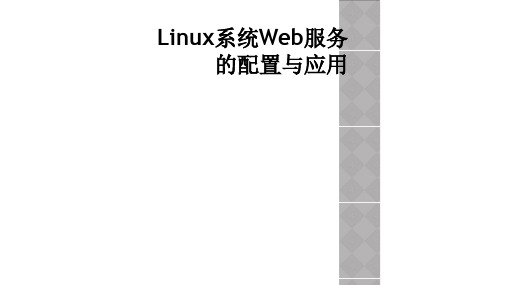
18
启动和停止Web服务 1.启动Web服务 /etc/init.d/httpd start 2.停止Web服务 /etc/init.d/httpd stop 3.重新启动Web服务 /etc/init.d/httpd restart
Linux
本章导读
Web服务的概述
Apache服务器
Apache服务器的安装
Apache服务的基本配置
启动和停止Web服务
CGI运行环境的配置
2
Web服务的概述
•
HTTP协议
•
Web服务
•
Web服务工作原理
3
HTTP协议
WWW的目的就是使信息更易于获取,而不管它们的
5
Web服务工作原理 ① Web浏览器使用HTTP命令向一个特定的服务器发出Web页面请求。 ② 若该服务器在特定端口(通常是TCP 80端口)处接收到Web页面请 求后,就发送一个应答并在客户和服务器之间建立连接。 ③ 服务器Web查找客户端所需文档,若Web服务器查找到所请求的文 档,就会将所请求的文档传送给Web浏览器。若该文档不存在,则 服务器会发送一个相应的错误提示文档给客户端。 ④ Web浏览器接收到文档后,就将它显示出来。 ⑤ 当客户端浏览完成后,就断开与服务器的连接。
21
【练习4】在Web服务器中建立一个名为test的虚拟目录,其对应的物理路径是/usr/local/test,并配置Web服务 器仅允许来自网络客户机的访问。
如何在Linux上安装和配置Apache服务器

如何在Linux上安装和配置Apache服务器Apache是一个流行的开源Web服务器软件,被广泛用于搭建和管理网站。
在Linux系统上安装和配置Apache服务器是一项基本的技能。
本文将介绍如何在Linux操作系统下安装和配置Apache服务器。
一、安装Apache服务器首先,打开终端窗口,并使用以下命令来更新软件包列表:sudo apt update接下来,使用以下命令来安装Apache服务器:sudo apt install apache2安装过程中,您需要输入管理员密码进行确认。
安装完成后,Apache服务器将自动启动。
二、配置Apache服务器1. 配置文件路径Apache的配置文件位于/etc/apache2目录下。
在终端中使用cd命令进入该目录:cd /etc/apache22. 主配置文件编辑主配置文件apache2.conf,使用以下命令打开该文件:sudo nano apache2.conf在打开的文件中,可以找到一些常用的配置选项,您可以根据需要进行修改。
例如,您可以更改服务器名称、监听端口等。
3. 虚拟主机配置虚拟主机配置允许您在同一台服务器上运行多个网站。
默认情况下,Apache服务器已经为您配置了一个默认的虚拟主机。
如果您想添加更多的虚拟主机,您可以在/etc/apache2/sites-available目录下创建配置文件。
使用以下命令进入该目录:cd /etc/apache2/sites-available使用以下命令创建一个新的虚拟主机配置文件,例如mywebsite.conf:sudo nano mywebsite.conf在此配置文件中,您可以设置您的网站的域名、目录路径和其他相关设置。
保存并关闭文件。
接下来,使用以下命令启用新的虚拟主机配置文件:sudo a2ensite mywebsite.conf最后,重新加载Apache服务器以应用配置更改:sudo service apache2 reload您的新虚拟主机现在应该已经生效了。
在Linux上搭建Web服务器的步骤

在Linux上搭建Web服务器的步骤在当今的数字化世界中,Web服务器作为承载和提供网页服务的重要组成部分,它的搭建对于Web应用程序的开发和部署具有至关重要的意义。
在本文中,我们将介绍在Linux操作系统上搭建Web服务器的步骤。
一、Linux环境准备1.选择合适的Linux发行版:目前常见的Linux发行版有Ubuntu、CentOS等,选择合适的发行版作为我们的Web服务器操作系统。
2.安装Linux操作系统:根据所选择的Linux发行版,进行系统的安装。
安装过程中需要设置用户名、密码等相关配置。
二、安装所需软件1.安装Apache服务器:Apache是目前最广泛使用的Web服务器软件之一。
在Linux上安装Apache可以通过包管理工具进行安装,以Ubuntu为例,命令如下:```sudo apt-get update //更新软件源sudo apt-get install apache2 //安装Apache```2.安装PHP解释器:PHP是一种广泛使用的服务器端脚本语言,用于动态生成Web页面。
同样使用包管理工具进行安装,以Ubuntu为例,命令如下:```sudo apt-get install php libapache2-mod-php //安装PHP和Apache模块```3.安装MySQL数据库:MySQL是一种开源的关系型数据库管理系统,用于存储和管理网站所需的数据。
以Ubuntu为例,命令如下:```sudo apt-get install mysql-server //安装MySQL服务器sudo mysql_secure_installation //进行安全设置```三、配置服务器1.配置Apache服务器:Apache的配置文件位于/etc/apache2目录下,通过编辑该文件可以对服务器进行相关配置。
```sudo nano /etc/apache2/apache2.conf //编辑配置文件```在配置文件中可以设置服务器的根目录、虚拟主机等信息。
linux搭建一个web服务

linux搭建一个web服务Linux搭建一个Web服务在当今互联网时代,搭建一个Web服务是非常常见的需求。
Linux 作为一个开源的操作系统,被广泛应用于这方面的搭建过程中。
本文将介绍如何在Linux系统上搭建一个稳定高效的Web服务。
1. 选择合适的Linux发行版在开始搭建Web服务之前,首先需要选择合适的Linux发行版。
一些常见而流行的Linux发行版包括Ubuntu、CentOS、Debian 等。
这些发行版都具有良好的社区支持和广泛的应用软件。
2. 安装必要的软件在搭建Web服务之前,需要安装一些必要的软件。
其中包括Web 服务器(如Apache、Nginx)、数据库服务器(如MySQL、PostgreSQL)、解释器(如PHP、Python)等。
可以使用软件包管理器如apt-get(适用于Debian系列)、yum(适用于CentOS系列)进行安装和管理。
3. 配置Web服务器搭建Web服务的核心是配置Web服务器。
这里以Apache为例进行说明。
在Apache配置文件中,通常需要设置服务器基本信息、虚拟主机、路径指向等。
可以通过编辑`/etc/apache2/apache2.conf`文件来配置Apache服务器。
4. 配置数据库服务器数据库服务器是Web服务的重要组成部分。
常见的关系型数据库服务器如MySQL、PostgreSQL都是优秀的选择。
在安装数据库服务器后,需要进行一些基本的配置,包括设置数据库用户名和密码、创建数据库等。
5. 配置解释器解释器是用来运行Web应用程序的重要组件。
根据需求选择合适的解释器,常见的有PHP、Python等。
需要确保解释器正常安装并配置相关的环境变量。
6. 创建Web应用程序在搭建Web服务的过程中,通常需要创建一个Web应用程序。
这可以是静态网页、动态网页或者是Web应用程序框架。
根据自己的需求来选择适合的方式。
7. 上传网页文件在创建Web应用程序后,需要将相关的网页文件上传到服务器上。
Linux系统部署Web应用全面总结

***********@@@@@@@@@@**********@@@@@@@@@@一、准备工作软件:tomcat服务器、Oracle或Mysql数据库、JDK1.6、FTP服务器、SSH Secure File Transfer Client、RedHat-Linux-Server5.5系统软件二、步骤:A.安装RedHat-Linux-Server5.5操作系统(硬件要求选择安装32位或64位)B.安装SSH Secure File Transfer Client远程客户端软件,并连接上Linux操作系统C.安装JDK并配置环境变量D.安装数据库Oracle或MySQL等E.安装并配置Tomcat服务器(其他服务器如:BEA WebLogic、Jboss、IBM WebSphere 等)F.如果Web应用中使用了FTP服务器,还需要在Linux系统安装和配置FTP(检查后确定Linux系统中没有安装FTP)三、详细过程:a.RedHat-Linux-Server5.5的安装Red Hat Enterprise Linux 5 Server (x86_64) 1张DVD光盘1、将RedHat Enterprise Linux Server第一片安装光盘放入光驱起动。
如无意外,可以看到以下的开机界面提示您可以:boot:输入『enter』键,进入图形安装界面;boot:输入linux text,进入文本模式的安装;boot:输入linux rescue进入修复已经安装好系统;这里我选择输入『enter』键,进入图形安装界面2、安装程序检测系统:3、检验光盘:为了节省时间,一般不会测试:按tab键切到Skip选项,按Enter键进入下一页4、安装欢迎界面:点选Next5、选择安装过程中使用的语言:首先安装程序会问您安装GUN/Linux时使用那种语言来显示信息,您在此选择的语言也会成为安装后RedHat Enterprise Linux Server 5.0的缺省语言,RedHat Enterprise Linux Server 5.0对中文的支持算是不错,您可以选择『Chinese(Simplified)简体中文』,按『Next』键进入下一步安装界面。
linux 服务器常用操作命令

linux 服务器常用操作命令一、Linux服务器简介Linux服务器是一种基于Linux操作系统的服务器,它具有开放源代码、稳定性高、安全性强等特点。
在企业级应用中,Linux服务器广泛应用于Web 服务器、数据库服务器、文件服务器等领域。
掌握Linux服务器的常用操作命令,可以方便地管理系统,提高工作效率。
二、常用操作命令概述本文主要介绍Linux服务器中常用的操作命令,包括文件操作、目录操作、系统管理、网络操作、文本处理和文件权限等。
下面分别对这些类别进行简要概述。
1.文件操作命令文件操作命令主要包括创建、删除、复制、移动等命令,如下:- 创建文件:touch、touch- 删除文件:rm- 复制文件:cp- 移动文件:mv2.目录操作命令目录操作命令主要包括创建、删除、列出目录内容等,如下:- 创建目录:mkdir- 删除目录:rmdir、rm -r- 列出目录内容:ls3.系统管理命令系统管理命令主要包括操作系统、硬件、用户管理等,如下:- 关机:shutdown- 重启:reboot- 挂载卸载文件系统:mount、umount- 管理用户:useradd、usermod、userdel4.网络操作命令网络操作命令主要包括网络配置、网络诊断、网络管理等,如下:- 配置网络:ifconfig、ip- 诊断网络:ping、traceroute- 管理DHCP:dhclient、dhcpd5.文本处理命令文本处理命令主要包括文本编辑、查找、替换等,如下:- 编辑文本:vim、nano- 查找文本:grep- 替换文本:sed6.文件权限命令文件权限命令主要包括更改文件权限、设置文件拥有者等,如下:- 更改文件权限:chmod- 设置文件拥有者:chown三、具体命令详解下面详细解释上述各类别中的具体命令。
1.cd:切换目录作用:切换到指定目录。
用法:cd [目录名]2.ls:列出目录内容作用:显示指定目录下的所有文件和子目录。
基于linux的web服务器搭建

石河子大学信息科学与技术学院计算机网络课程设计报告基于Linux平台(RedHat)安装配置实现Web 课题名称:服务器****:***学号:**********学院:信息科学与技术学院专业年级:计科11****:***完成日期:2013-12-30目录:1.课题任务名称 (2)1.1课题任务: (2)1.2课题要求: (2)2. 相关理论背景/基础知识概述 (2)3实践环境/条件及资源说明 (3)4.实践任务内容 (5)4.2.1全局环境配置: (6)4.2.2主服务配置: (8)4.2.3虚拟主机配置 (10)5.过程步骤说明 (11)5.1 启动 Linux RedHat系统 (11)5.2实现Web服务器安装配置 (12)6、结论 (20)7总结与体会 (21)1.课题任务名称1.1课题任务:基于Linux平台(RedHat)安装配置实现Web服务器1.2课题要求:给出Apache服务器配置文件的存储位置和全部内容,包括其中全部选项的含义及作用、配置建议。
2.相关理论背景/基础知识概述Apache HTTP Server(简称Apache)是Apache软件基金会的一个开放源码的网页服务器,可以在大多数计算机操作系统中运行,由于其多平台和安全性被广泛使用,是最流行的Web服务器端软件之一。
它快速、可靠并且可通过简单的API扩展,将Perl/Python等解释器编译到服务器中。
Apache源于NCSA httpd服务器,经过多次修改,成为世界上最流行的Web服务器软件之一,它可以运行在几乎所有广泛使用的计算机平台上。
Apache取自“a patchy server”的读音,意思是充满补丁的服务器,因为它是自由软件,所以不断有人来为它开发新的功能、新的特性、修改原来的缺陷。
Apache的特点是简单、速度快、性能稳定,并可做代理服务器来使用。
Apache web服务器软件拥有以下特性:支持最新的HTTP/1.1通信协议;拥有简单而强有力的基于文件的配置过程;支持通用网关接口;支持基于IP和基于域名的虚拟主机;支持多种方式的HTTP认证;集成Perl处理模块;集成代理服务器模块;支持实时监视服务器状态和定制服务器日志;支持服务器端包含指令(SSI);支持安全Socket 层(SSL);提供用户会话过程的跟踪;支持FastCGI;通过第三方模块可以支持Java Servlets。
《网络服务器搭建、配置与管理-Linux(第3版)》习题
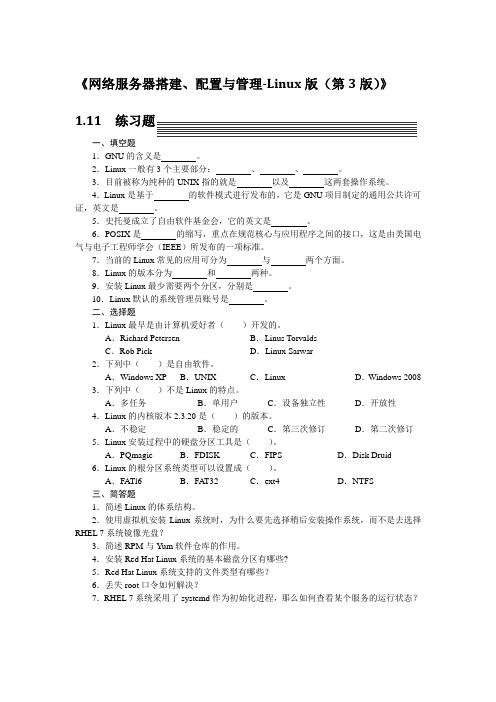
《网络服务器搭建、配置与管理-Linux版(第3版)》1.11 练习题一、填空题1.GNU的含义是。
2.Linux一般有3个主要部分:、、。
3.目前被称为纯种的UNIX指的就是以及这两套操作系统。
4.Linux是基于的软件模式进行发布的,它是GNU项目制定的通用公共许可证,英文是。
5.史托曼成立了自由软件基金会,它的英文是。
6.POSIX是的缩写,重点在规范核心与应用程序之间的接口,这是由美国电气与电子工程师学会(IEEE)所发布的一项标准。
7.当前的Linux常见的应用可分为与两个方面。
8.Linux的版本分为和两种。
9.安装Linux最少需要两个分区,分别是。
10.Linux默认的系统管理员账号是。
二、选择题1.Linux最早是由计算机爱好者()开发的。
A.Richard Petersen B.Linus TorvaldsC.Rob Pick D.Linux Sarwar2.下列中()是自由软件。
A.Windows XP B.UNIX C.Linux D.Windows 2008 3.下列中()不是Linux的特点。
A.多任务B.单用户C.设备独立性D.开放性4.Linux的内核版本2.3.20是()的版本。
A.不稳定B.稳定的C.第三次修订D.第二次修订5.Linux安装过程中的硬盘分区工具是()。
A.PQmagic B.FDISK C.FIPS D.Disk Druid 6.Linux的根分区系统类型可以设置成()。
A.FATl6 B.FAT32 C.ext4 D.NTFS三、简答题1.简述Linux的体系结构。
2.使用虚拟机安装Linux系统时,为什么要先选择稍后安装操作系统,而不是去选择RHEL 7系统镜像光盘?3.简述RPM与Yum软件仓库的作用。
4.安装Red Hat Linux系统的基本磁盘分区有哪些?5.Red Hat Linux系统支持的文件类型有哪些?6.丢失root口令如何解决?7.RHEL 7系统采用了systemd作为初始化进程,那么如何查看某个服务的运行状态?2.6 练习题一、填空题1.文件主要用于设置基本的网络配置,包括主机名称、网关等。
redhat Enterprise Linux6.3 图形安装配置过程及web网站的架设详解(原创)

Linux6.3图形界面安装调试及web网站的架设详解一、linux6.3 安装一般机器,放入光盘,在这里我用的是虚拟机和存储来实现的。
故我在虚拟机的光驱中直接加入了linux的iso文件。
启动虚拟机后出现下面的界面。
直接回车然后进入以下画面此处如果选择ok则是检测你的光盘系统的完整性,在这里我们选择ship跳过,开始安装点击next进行下一步的安装在这里让我们选择安装的语言,我们当然是选择简体中文了,除非你的英文很棒,你选择英文安装。
接着点击next下一步默认为美国英语式,在这里是默认的。
然后下一步就可以我们这里默认为基本存储设备即可,说明了redhat linux 对存储的支持力度相当大。
紧接着下一步因为我是通过存储给其划分的新硬盘,没有任何数据,故此,我选择“是,忽略所有数据(y)”然后,下一步名字是我自己定义的,这个你可以随便定义,只要你方便记忆即可,最好是把主机名命名为你这台服务器的用途的名称。
随后,下一步。
时区在这里是默认的,但值得注意的是,一定把左下角系统时钟用UTC时间的对勾去掉,否则它会和你虚机的系统时间产生冲突。
设置完成后,下一步设置密码,密码为root登录的密码,你一定要设置好,并记号它,否则将来会很麻烦。
密码设置完成后,下一步。
此时会出现密码不够安全的窗口,这是因为你的密码设置的安全级别太低的缘故,不用管它,选择“无论如何都使用”按钮。
此时出现以下窗口因为是全新的硬盘,而且我已经分配的独立的空间,故我选择最后一项“创建自定义布局”然后进行下一步在这里我们对系统进行分区,我们分区的时候就该注意了,下面我就简单介绍一下分区的情况,1、s wap分区,此分区为交换分区,一般来讲当物理内存很小时,它的大小是内存的两倍,系统总是在物理内存不够时,才进行Swap交换。
其实,Swap的调整对Linux服务器,特别是Web服务器的性能至关重要。
通过调整Swap,有时可以越过系统性能瓶颈,节省系统升级费用。
Linux系统网络配置教程

Linux系统网络配置教程一、引言在现代信息技术时代,网络已经成为我们生活和工作中不可或缺的一部分。
而对于使用Linux操作系统的用户来说,正确配置网络是十分重要的。
本章将介绍Linux系统网络配置的基本步骤和常见问题解决方法。
二、网络配置概述网络配置是指将计算机与网络相连,并配置正确的网络参数,以实现与其他计算机之间的通信。
Linux系统的网络配置可分为两个方面,即物理连接和逻辑配置。
2.1 物理连接物理连接是指将计算机与网络相连的操作。
首先要确保计算机已经正确连接到局域网或因特网。
如果是有线连接,需要插入以太网线到计算机的网卡插槽和路由器的网络接口;如果是无线连接,需要确保无线网卡已经连接到正确的无线网络。
2.2 逻辑配置逻辑配置是指在物理连接完成后,需要对计算机进行相应的软件设置,以使其能够正确地与其他网络设备进行通信。
逻辑配置的主要内容包括IP地址的配置、网关的配置、DNS的配置以及防火墙的配置等。
三、IP地址配置IP地址是互联网中用于标识和定位计算机的一种地址。
在Linux系统中,可以通过以下两种方式来配置IP地址:3.1 动态IP地址配置动态IP地址配置是指使用DHCP服务器为计算机分配IP地址的方式。
DHCP是一种网络协议,它可以自动为计算机分配IP地址和其他网络配置信息。
要使用动态IP地址配置,在终端中输入以下命令:```shellsudo dhclient eth0```其中,eth0是计算机的网卡接口名,根据实际情况进行相应更改。
3.2 静态IP地址配置静态IP地址配置是指手动为计算机分配一个固定的IP地址。
这种方式适用于需要长期使用特定IP地址的情况。
要进行静态IP 地址配置,需要编辑网络配置文件。
在终端中输入以下命令:```shellsudo nano /etc/network/interfaces```在文件中添加以下配置信息:```shellauto eth0iface eth0 inet staticaddress 192.168.0.100netmask 255.255.255.0gateway 192.168.0.1```其中,eth0是计算机的网卡接口名,address是计算机的IP地址,netmask是子网掩码,gateway是网关地址。
Linux系统网络服务基于Web管理的设计技术
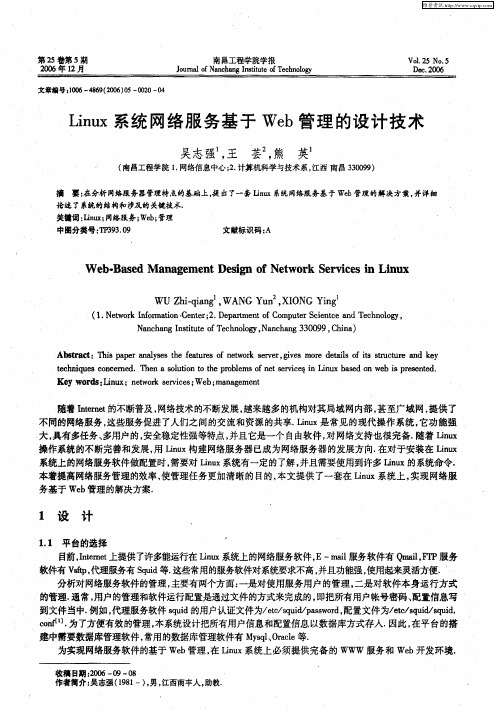
1 设
计
11 平台的选择 .
目 ie t 前。 t 上提供了许多能运行在 L u 系统上的网络服务软件 , m i服务软件有 Q i nP服务 n me ix n E— a l a , m l 软件有 wf , t 代理服务有 Su 等. p qi 这些常用的服务软件对系统要求不高 , d 并且功能强, 使用起来灵活方便.
建.需要数据库管理软件 , 中 常用的数据库管理软件有 M sl r l等. yq、 a e Oc 为实现网络服务软件的基于 We 管理 , L u 系统上必须提供完备 的 www 服务和 We 开发环境. b 在 ix n b
收稿 日 : 0 — 9— 8 期 2 6 0 0 0 作者简介: 吴志强(9 1 。 , 18 一)男 江西南丰人。 助教
论述 了系统的姑构和 涉及的关键技 术.
关键词: nx 网络服务; b管理 H u; We;
中圈分类号 :P9 .9 T330 文献标识码 : A
W 曲 - s d M a a e e tDe i n o t r e v c si n x Ba e n g m n sg fNe wo k S r i e Li u n
N n h n stt o eh o g , a ca g 30 9 C ia a c agI tue f c nly N nh n 0 9 , hn ) ni T o 3
Ab  ̄a :T i p p ra aye h etrso ew r e e , ie r eal o s s u tr n e s a hs a e n lsstefaue fn tok sr r gv smoed ti i t c e a d k y v sf t r u
tc nq e o cr e .T e ouint h rbe e evc  ̄i iu ae i w b i pe ne . e h iu scn en d h n aslt Otepo lmso n t rie n Ln xb sd Ol e s rs td o f s e
Linux怎么配置Web服务器
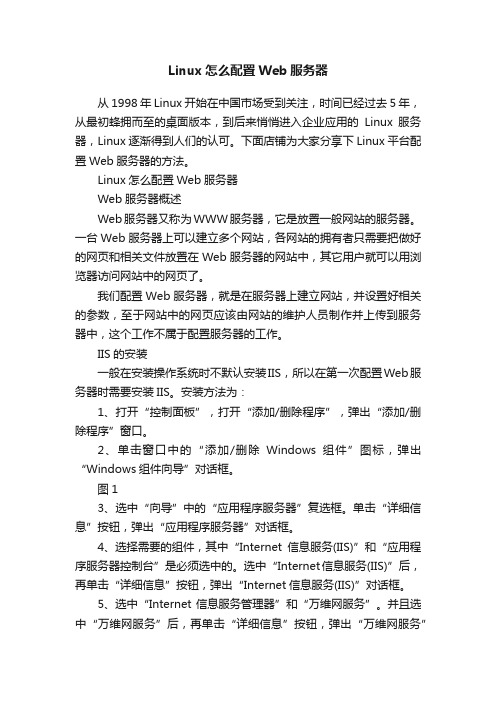
Linux怎么配置Web服务器从1998年Linux开始在中国市场受到关注,时间已经过去5年,从最初蜂拥而至的桌面版本,到后来悄悄进入企业应用的Linux服务器,Linux逐渐得到人们的认可。
下面店铺为大家分享下Linux平台配置Web服务器的方法。
Linux怎么配置Web服务器Web服务器概述Web服务器又称为WWW服务器,它是放置一般网站的服务器。
一台Web服务器上可以建立多个网站,各网站的拥有者只需要把做好的网页和相关文件放置在Web服务器的网站中,其它用户就可以用浏览器访问网站中的网页了。
我们配置Web服务器,就是在服务器上建立网站,并设置好相关的参数,至于网站中的网页应该由网站的维护人员制作并上传到服务器中,这个工作不属于配置服务器的工作。
IIS的安装一般在安装操作系统时不默认安装IIS,所以在第一次配置Web服务器时需要安装IIS。
安装方法为:1、打开“控制面板”,打开“添加/删除程序”,弹出“添加/删除程序”窗口。
2、单击窗口中的“添加/删除Windows组件”图标,弹出“Windows组件向导”对话框。
图13、选中“向导”中的“应用程序服务器”复选框。
单击“详细信息”按钮,弹出“应用程序服务器”对话框。
4、选择需要的组件,其中“Internet信息服务(IIS)”和“应用程序服务器控制台”是必须选中的。
选中“Internet信息服务(IIS)”后,再单击“详细信息”按钮,弹出“Internet信息服务(IIS)”对话框。
5、选中“Internet信息服务管理器”和“万维网服务”。
并且选中“万维网服务”后,再单击“详细信息”按钮,弹出“万维网服务”对话框。
6、其中的“万维网服务”必须选中。
如果想要服务器支持ASP,还应该选中“Active Server Pages”。
逐个单击“确定”按钮,关闭各对话框,直到返回图1的“Windows组件向导”对话框。
7、单击“下一步”按钮,系统开始IIS的安装,这期间可能要求插入Windows Server 2003安装盘,系统会自动进行安装工作。
如何在Linux上安装和配置FlaskWeb框架
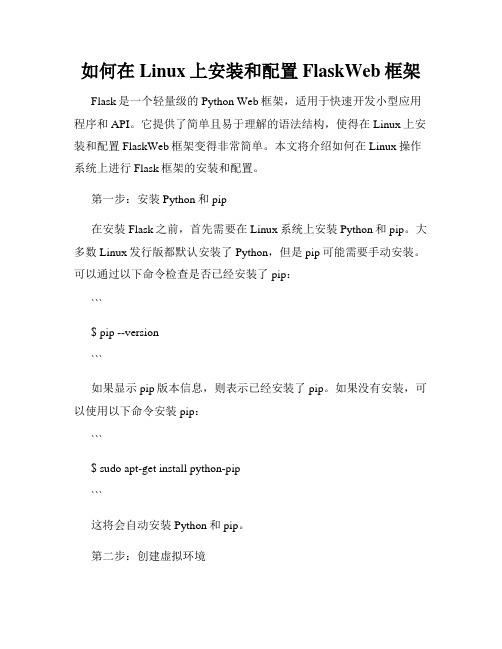
如何在Linux上安装和配置FlaskWeb框架Flask是一个轻量级的Python Web框架,适用于快速开发小型应用程序和API。
它提供了简单且易于理解的语法结构,使得在Linux上安装和配置FlaskWeb框架变得非常简单。
本文将介绍如何在Linux操作系统上进行Flask框架的安装和配置。
第一步:安装Python和pip在安装Flask之前,首先需要在Linux系统上安装Python和pip。
大多数Linux发行版都默认安装了Python,但是pip可能需要手动安装。
可以通过以下命令检查是否已经安装了pip:```$ pip --version```如果显示pip版本信息,则表示已经安装了pip。
如果没有安装,可以使用以下命令安装pip:```$ sudo apt-get install python-pip```这将会自动安装Python和pip。
第二步:创建虚拟环境为了允许在系统中同时运行多个Python项目,建议在安装和配置Flask之前创建一个虚拟环境。
虚拟环境可以隔离各个项目所需的依赖包,并避免相互之间的冲突。
可以使用以下命令创建并激活虚拟环境:```$ python3 -m venv myenv$ source myenv/bin/activate```这将创建一个名为"myenv"的虚拟环境,并激活它。
第三步:安装Flask在虚拟环境中,可以使用pip来安装Flask。
运行以下命令来安装最新版本的Flask:```$ pip install flask```这将会自动下载并安装Flask及其所有依赖包。
第四步:创建Flask应用安装完Flask后,就可以开始创建一个新的Flask应用了。
首先,创建一个新的目录来存放项目文件,并进入该目录:```$ mkdir myflaskapp$ cd myflaskapp```在该目录下,可以创建一个Python脚本文件,例如"app.py"。
全面了解 Linux 网络配置
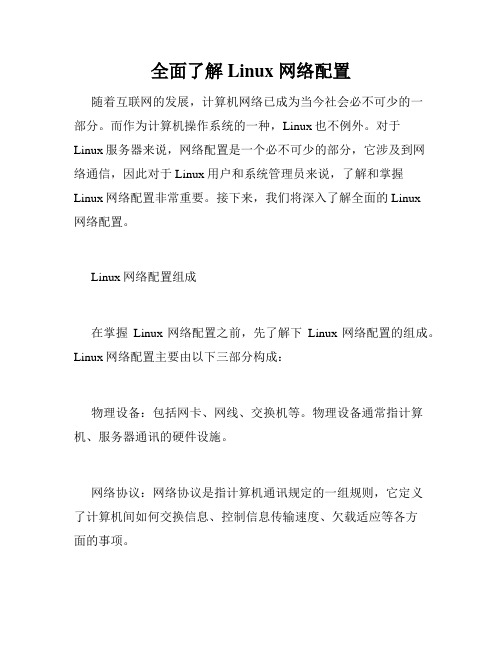
全面了解 Linux 网络配置随着互联网的发展,计算机网络已成为当今社会必不可少的一部分。
而作为计算机操作系统的一种,Linux也不例外。
对于Linux服务器来说,网络配置是一个必不可少的部分,它涉及到网络通信,因此对于Linux用户和系统管理员来说,了解和掌握Linux网络配置非常重要。
接下来,我们将深入了解全面的Linux网络配置。
Linux网络配置组成在掌握Linux网络配置之前,先了解下Linux网络配置的组成。
Linux网络配置主要由以下三部分构成:物理设备:包括网卡、网线、交换机等。
物理设备通常指计算机、服务器通讯的硬件设施。
网络协议:网络协议是指计算机通讯规定的一组规则,它定义了计算机间如何交换信息、控制信息传输速度、欠载适应等各方面的事项。
网络服务:网络服务是指提供特定功能的一组程序,如Web服务器、邮件服务器、FTP服务器等。
以上三部分构成了Linux网络配置的基本构成要素。
Linux网络配置的文件结构在深入了解Linux网络配置时,必须要知道Linux网络配置的文件结构。
Linux网络配置的主要配置文件是在/etc目录下的。
常见的如:/etc/sysconfig/network-scripts/ifcfg-eth0:这个文件是Linux下网卡配置文件,其中ifcfg-eth0是指网卡eth0的属性配置。
/etc/resolv.conf:该文件主要用于DNS服务器设置。
/etc/hosts:该文件是Linux下的本地DNS解析文件,主要用于域名解析的映射。
/etc/hosts.allow:用于对网络服务器的访问进行设置。
/etc/hosts.deny:该文件主要是对不允许访问的服务器进行设置。
通过以上文件我们可以使用vim、vi等编辑器修改里面的内容。
Linux网络配置的参数介绍现在我们初步了解了Linux网络配置的基本组成部分,再来深入了解一下Linux网络配置的参数。
这些参数在我们进行Linux网络配置时,尤其是在配置网卡时是比较常用的。
Linux网站服务虚拟主机,访问限制web
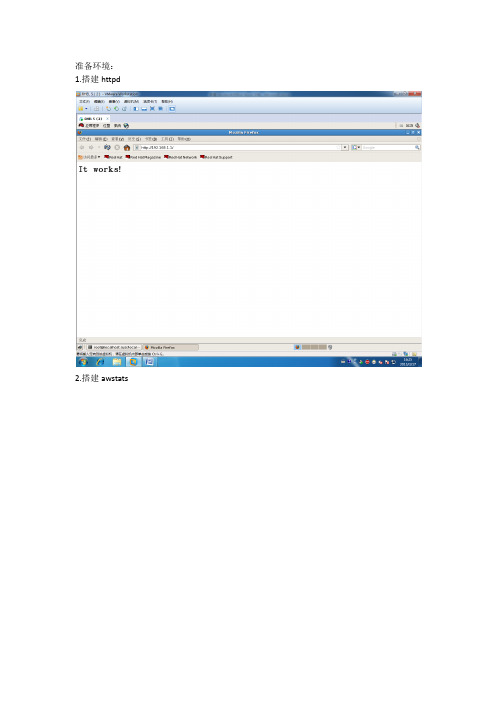
准备环境:1.搭建httpd2.搭建awstats一、web服务器的访问控制(一)IP地址限制[root@localhost tools]# vim /usr/local/httpd/conf/httpd.conf 编辑文件修改:<Directory "/usr/local/awstats/wwwroot">Options NoneAllowOverride NoneOrder deny,allowDeny from 192.168.1.2/24</Directory>[root@localhost tools]# /usr/local/bin/apachectl stop 关闭服务[root@localhost tools]# /usr/local/bin/apachectl start 启动服务验证:(二)用户权限限制[root@localhost ~]# cd /usr/local/httpd/创建hehe用户认证数据文库[root@localhost httpd]# bin/htpasswd -c /usr/local/httpd/conf/.awspwd hehe New password:Re-type new password:Adding password for user hehe[root@localhost httpd]# bin/htpasswd /usr/local/httpd/conf/.awspwd haha New password:Re-type new password:Adding password for user haha[root@localhost httpd]# vim /usr/local/httpd/conf/httpd.conf添加:<Directory "/usr/local/awstats/wwwroot">Options NoneAllowOverride NoneOrder allow,denyallow from allAuthName "qing wo chi fan" 描述信息AuthType Basic 启用基本认证AuthUserFile /usr/local/httpd/conf/.awspwd 读取用户数据文件require valid-user 通过认证的将能正常访问</Directory>验证:二、虚拟主机(一)基于域名[root@www ~]# vim /usr/local/httpd/conf/extra/httpd-vhosts.conf NameVirtualHost 192.168.1.1:80<Directory "/www">Order allow,denyallow from all</Directory><VirtualHost 192.168.1.1:80>DocumentRoot "/www/benet"ServerName ErrorLog "logs/-error_log"CustomLog "logs/-access_log" common</VirtualHost><VirtualHost 192.168.1.1:80>DocumentRoot "/www/accp"ServerName ErrorLog "logs/-error_log"CustomLog "logs/-access_log" common</VirtualHost>[root@www ~]# /usr/local/httpd/bin/apachectl stop[root@www ~]# /usr/local/httpd/bin/apachectl start客户端验证://(二)基于IP[root@www ~]# vim /usr/local/httpd/conf/extra/httpd-vhosts.conf NameVirtualHost 192.168.1.1:80<VirtualHost 192.168.1.1:80>DocumentRoot "/www/benet"ServerName ErrorLog "logs/-error_log"CustomLog "logs/-access_log" common</VirtualHost><VirtualHost 192.168.2.1:80>DocumentRoot "/www/accp"ServerName ErrorLog "logs/-error_log"CustomLog "logs/-access_log" common</VirtualHost>[root@www ~]# /usr/local/httpd/bin/apachectl stop[root@www ~]# /usr/local/httpd/bin/apachectl start客户端验证:http://192.168.1.1/http://192.168.2.1/(三)基于端口[root@www ~]# vim /usr/local/httpd/conf/extra/httpd-vhosts.conf listen 8080<VirtualHost 192.168.1.1:80>DocumentRoot "/www/benet"ServerName ErrorLog "logs/-error_log"CustomLog "logs/-access_log" common</VirtualHost><VirtualHost 192.168.1.1:8080>DocumentRoot "/www/accp"ServerName ErrorLog "logs/-error_log"CustomLog "logs/-access_log" common</VirtualHost>[root@www ~]# /usr/local/httpd/bin/apachectl stop[root@www ~]# /usr/local/httpd/bin/apachectl start客户端验证:http://192.168.1.1:80/。
Web服务器配置与管理
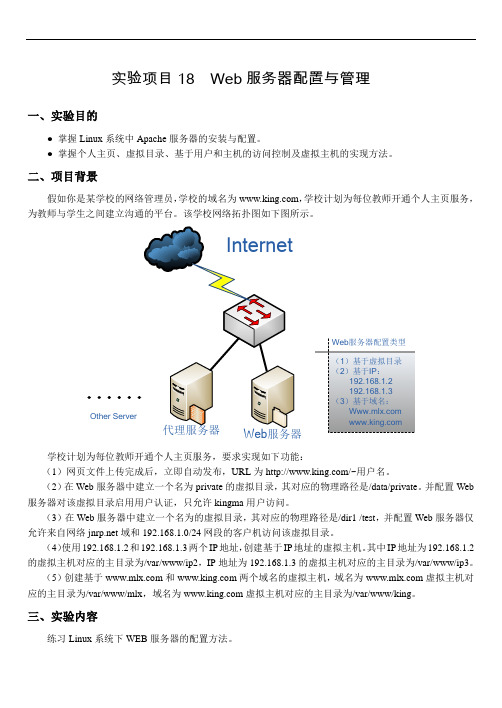
实验项目18 Web服务器配置与管理一、实验目的●掌握Linux系统中Apache服务器的安装与配置。
●掌握个人主页、虚拟目录、基于用户和主机的访问控制及虚拟主机的实现方法。
二、项目背景假如你是某学校的网络管理员,学校的域名为,学校计划为每位教师开通个人主页服务,为教师与学生之间建立沟通的平台。
该学校网络拓扑图如下图所示。
学校计划为每位教师开通个人主页服务,要求实现如下功能:(1)网页文件上传完成后,立即自动发布,URL为/~用户名。
(2)在Web服务器中建立一个名为private的虚拟目录,其对应的物理路径是/data/private。
并配置Web 服务器对该虚拟目录启用用户认证,只允许kingma用户访问。
(3)在Web服务器中建立一个名为的虚拟目录,其对应的物理路径是/dir1 /test,并配置Web服务器仅允许来自网络域和192.168.1.0/24网段的客户机访问该虚拟目录。
(4)使用192.168.1.2和192.168.1.3两个IP地址,创建基于IP地址的虚拟主机。
其中IP地址为192.168.1.2的虚拟主机对应的主目录为/var/www/ip2,IP地址为192.168.1.3的虚拟主机对应的主目录为/var/www/ip3。
(5)创建基于和两个域名的虚拟主机,域名为虚拟主机对应的主目录为/var/www/mlx,域名为虚拟主机对应的主目录为/var/www/king。
三、实验内容练习Linux系统下WEB服务器的配置方法。
四、实验步骤子项目1.Apache服务的安装、启动与停止●安装Apache服务。
●Apache服务的启动与停止。
●启动Apache服务之后,从客户端看到的测试效果。
子项目2.配置用户个人主页●编辑httpd.conf文件,设置用户个人主页。
●设置用户个人主页所在目录的访问权限。
●创建存放用户个人主页空间的目录。
●创建个人主页空间的默认首页文件。
●编辑httpd.conf文件,将UserDir的值设置为public_html。
Linux网络服务器配置管理项目实训教程(PPT 51页)
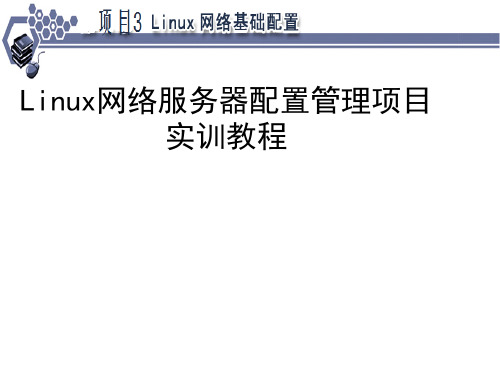
❖案例
❖ 查看系统当前运行的守护进程 – pstree命令
❖守护进程的分类
❖ 按照服务类型分为: 系统守护进程:如syslogd、login、crond、at等。 网络守护进程:如sendmail、httpd、xinetd等。
❖ 按照启动方式分为: 独立启动的守护进程:如:httpd、named、xinetd等。 被动守护进程(由xinetd启动):如telnet、finger、ktalk等。
❖项目分析
本项目对应的工作任务: 1.网络配置文件的编辑 2.常用网络配置命令的使用 3.常用网络测试工具的使用 4.Linux运行级别的改变
❖项目分析
完成职业任务需要的专业知识: 1.网络配置文件 2.网络配置命令 3.ADSL连接的建立 4.网络测试工具 5.Linux启动过程 6.Linux运行级别
❖ 主要用于设置基本的网络配置,包括主机名称、网关等。
❖ 对于该配置文件进行修改之后,应该重启网络服务或者 注销系统以使配置文件生效。
❖/etc/sysconfig/nework-scripts/ifcfg-ethN
❖ 该配置文件是网卡配置文件,保存了网卡设备名、IP地 址、子网掩码、网关等配置信息。
❖ 在命令行模式下直接输入netconfig命令回车,即可打开配
置界面:
注意: 使用netconfig命令配 置的各项参数会直接 写入相应的网络配置 文件,为了使设置生 效应重新启动 network网络服务。
❖图形界面配置工具
❖ /在Red Hat Enterprise Linux 4.0中图形化的网络配置,是在桌 面环境下的主菜单中选择【系统设置】|【网络】,打开【网络 配置】对话框,进行相应的设置即可。
❖ 案例2:临时设置主机名称为network
《服务器操作系统的配置与管理(银河麒麟Kylin)》教学课件 项目10 配置与管理Web服务器
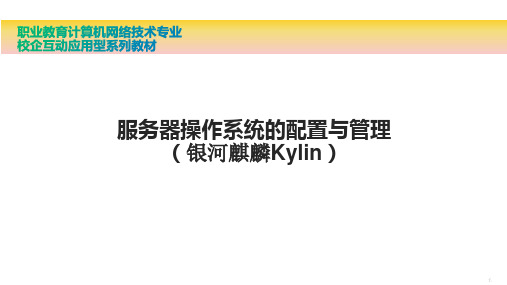
1*
项目10 配置与管理Web服务器
2*
项目描述
Y 公司是一家电子商务运营公司,为了对外宣传和扩大影响,该公司决定搭建门户网 站。网站相关页面已经设计完成,现在需要部署网站。考虑到成本和维护问题,Y 公司决 定使用 Kylin 操作系统配合 Apache 搭建 Web 服务器。
步骤3:为两个网站分别创建文档根目录和首页文件,如下所示。 步骤4:修改/etc/httpd/conf.d/vhost.conf文件的内容,如下所示。
32
任务10.2 发布多个网站
步骤5:重启httpd服务,并设置开机自动启动,如下所示。
步骤6:关闭防火墙并设置开机不自动启动,如下所示。 步骤7:在客户端配置客户端的DNS服务器地址,确保两台主机之间网络连接正常。 步骤8:在文本命令行中使用curl命令分别进行测试,如下所示。
22
任务10.1 安装与配置Apache服务器
5.重启Apache服务 配置完成后,重启Apache服务和设置开机自动启动,如下所示。 [root@web ~]#systemctl restart httpd [root@web ~]#systemctl enable httpd 6.关闭防火墙 [root@web ~]#systemctl stop firewalld [root@web ~]#systemctl disable firewalld
8
任务10.1 安装与配置Apache服务器
1.Web服务的工作原理 Web服务也是采用典型的客户机/服务器模式运行的。Web服务运行于TCP之上。每 个网站都对应一台(或多台)Web服务器,服务器中有各种资源,客户端就是用户面前 的浏览器。Web服务的工作原理并不复杂,一般可分为4个步骤,即连接过程、请求过 程、应答过程及关闭连接。Web服务的交互过程如图所示。
计算机网络常用服务器的安装与配置
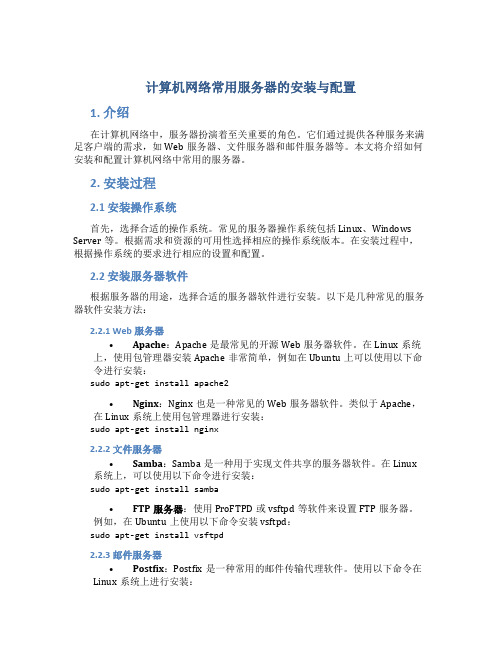
计算机网络常用服务器的安装与配置1. 介绍在计算机网络中,服务器扮演着至关重要的角色。
它们通过提供各种服务来满足客户端的需求,如Web服务器、文件服务器和邮件服务器等。
本文将介绍如何安装和配置计算机网络中常用的服务器。
2. 安装过程2.1 安装操作系统首先,选择合适的操作系统。
常见的服务器操作系统包括Linux、Windows Server等。
根据需求和资源的可用性选择相应的操作系统版本。
在安装过程中,根据操作系统的要求进行相应的设置和配置。
2.2 安装服务器软件根据服务器的用途,选择合适的服务器软件进行安装。
以下是几种常见的服务器软件安装方法:2.2.1 Web服务器•Apache:Apache是最常见的开源Web服务器软件。
在Linux系统上,使用包管理器安装Apache非常简单,例如在Ubuntu上可以使用以下命令进行安装:sudo apt-get install apache2•Nginx:Nginx也是一种常见的Web服务器软件。
类似于Apache,在Linux系统上使用包管理器进行安装:sudo apt-get install nginx2.2.2 文件服务器•Samba:Samba是一种用于实现文件共享的服务器软件。
在Linux 系统上,可以使用以下命令进行安装:sudo apt-get install samba•FTP服务器:使用ProFTPD或vsftpd等软件来设置FTP服务器。
例如,在Ubuntu上使用以下命令安装vsftpd:sudo apt-get install vsftpd2.2.3 邮件服务器•Postfix:Postfix是一种常用的邮件传输代理软件。
使用以下命令在Linux系统上进行安装:sudo apt-get install postfix•Dovecot:Dovecot是一种用于提供POP3/IMAP服务的软件。
使用以下命令在Linux系统上进行安装:sudo apt-get install dovecot2.3 配置服务器软件安装完成后,为了使服务器软件正常运行,还需要进行一些配置。
- 1、下载文档前请自行甄别文档内容的完整性,平台不提供额外的编辑、内容补充、找答案等附加服务。
- 2、"仅部分预览"的文档,不可在线预览部分如存在完整性等问题,可反馈申请退款(可完整预览的文档不适用该条件!)。
- 3、如文档侵犯您的权益,请联系客服反馈,我们会尽快为您处理(人工客服工作时间:9:00-18:30)。
7)包含/etc/httpd/conf.d/中的所有文件 例如: Include conf.d/*.conf 8)设置运行服务器的用户和组 例如: : User Apache Group Apache 9)设置服务器管理员的邮件地址 ServerAdmin root@localhost
10)设置服务器的主机名及端口 ServerName :80 UseCanonicalName Off 11)设置根文档路径 DocumentRoot "/var/www/html"
14)是否允许每用户站点的服务器配置 <IfModule mod_userdir.c> UserDir disable #注释(左侧添加#)该行启用用户站点 UserDir public_html #用户站点目录为用户主目录下的public_html </IfModule>
15)设置默认主页,按顺序查找 DirectoryIndex index.html default.htm default.php index.html.var 16)指定保护目录配置的文件名 AccessFileName .htaccess 17)拒绝访问以.ht开头的所有文件 <Files ~ "^\.ht"> Order allow , deny Denyfromall </Files>
26)指定访问日志格式为混合格式,并指定日志存放 位置 CustomLog logs/access_log combined 27)服务器签名,Apache自己使用 ServerSignature On 28)设置内容目录的访问别名,相当于IIS的虚拟目录 Alias /icons/ "/var/www/icons/“
38)设置网页支持的语言种类,中文网页这些无效 AddLanguage da .dk AddLanguage nl .nl AddLanguage en .en AddLanguage et .et …… 39)当没有语言匹配时候使用的默认项 ForceLanguagePriority Prefer Fallback
第14章 Web服务配置管理 章 服务配置管理
主要内容
1 2 3 4 5 Apache服务器安装 服务器安装 Apache服务器的配置 服务器的配置 配置虚拟主机及实现代理 实现动态站点 访问控制与安全
14.1Apache服务器简介 服务器简介
1.全球50%以上的Web服务器都使用Apache, Apache仍然是全球使用最多的Web服务器 2. Apache目前已经到了2.0版,它的功能是非常强 大的,它的主要特征包括: 1)可以运行在几乎所有的平台 2)支持最新的HTTP 1.1协议 3)支持通用网关接口CGI …….. 10)支持个人网站的快速建立
29)设置/var/www/icons的访问权限 <Directory "/var/www/icons"> Options Indexes MultiViews AllowOverride None Order allow , deny Allow from all </Directory>
30)设置Apache手册的访问别名和目录权限 Alias /manual "/var/www/manual" <Directory "/var/www/manual"> Options Indexes FollowSymLinks MultiViews AllowOverride None Order allow,deny Allow from all </Directory>
40)设置默认字符集,为了支持中文,可以设置为 ISO-2022-CN或GB2312 AddDefaultCharset UTF-8 41)添加新的MIME类型,避免用户编辑 /etc/mime.types Add 42)设置Apache对某些扩展名的处理方式 AddHandler imap-file map AddHandler type-map var
5)设置服务器的所有监听端口,当有多个时要分别 写出,每个一行 例如: Listen 0.0.0.0:80
6)设置需要动态加载的模块(DSO) LoadModule access_module modules/mod_access.so LoadModule auth_module modules/mod_auth.so LoadModule auth_anon_module modules/mod_auth_anon.so LoadModule auth_dbm_module modules/mod_auth_dbm.so ……..
35)无法识别的文件的默认图标 DefaultIcon /icons/unknown.gif 36)服务器自动列出目录时,在生成的页面后显示 README.HTM, HEAD.HTM文件的内容 ReadmeName README.html HeaderName HEADER.html 37显示在线浏览时,可以实时解压的文件类型 AddEncoding x-compress Z AddEncoding x-gzip gz tgz
4)设置使用worker MPM运行方式的参数,含义同上 <IfModule worker.c> StartServers 2 MaxClients 150 MinSpareThreads 25 MaxSpareThreads 75 ThreadsPerChild 25 MaxRequestsPerChild 0 </IfModule>
14.3Apache配置文件 配置文件
1.配置文件简介 配置文件简介 1)获取默认配置文件并输出到http.txt中 grep -v“#” /etc/httpd/conf/httpd.conf| grep -v “#” >httpd.txt 2)主要参数 (1)当服务器响应主机时,显示Apache的版本和操 作系统名称 ServerTokens OS (2)设置服务器的根目录 ServerRoot "/etc/httpd"
12)设置服务器根的访问权限 Directory /> Options FollowSymLinks #允许符号连接,访问不在本目录下的文件 AllowOverride None #禁止读取.htaccess文件的内容 </Directory>
13)设置根文档目录的权限 <Directory "/var/www/html"> Options Indexes FollowSymLinks #允许符号连接 AllowOverride None # #禁止读取.htaccess文件 .htaccess Order allow , deny #先执行allow,再执行deny Allow from all #允许来自外部的所有访问 </Directory>
19)指定负责处理MIMI文件类型的配置文件 TypesConfig /etc/mime.types 20)指定默认的MIMI类型为纯文本或HTML DefaultType text/plain 21)当模块mod_mime_magic.c加载时,指定Magic 21) mod_mime_magic.c Magic 配置文件位置 <IfModule mod_mime_magic.c> MIMEMagicFile conf/magic </IfModule>
43)使用过滤器执行SSI AddOutputFilter INCLUDES .shtml 44)设置错误页面的目录位置 Alias /error/ "/var/www/error/" 45)添加mod_negotation.c模块 45) mod_negotation.c 46)设置浏览器匹配项目 BrowserMatch "^WebDrive" redirect-carefully BrowserMatch "^WebDAVFS/1.[012]" redirectcarefully BrowserMatch "^gnome-vfs" redirect-carefully ……
31)指定枷锁数据库文件的存放位置 <IfModule mod_dav_fs.c> DAVLockDB /var/lib/dav/lockdb </IfModule> 32)设置CGI目录的访问别名,这个对支持CGI的站 32) CGI CGI 点很重要 ScriptAlias /cgi-bin/ "/var/www/cgi-bin/"
2.使用下载软件包安装 使用下载软件包安装 1)登陆下载相应包 2)安装下载的软件包 #rpm -ivh Apache-2.0.53.rpm
3.编译安装 编译安装Apache 编译安装 1)可以在上下载Apache的最新 源代码软件包 2)解压并编译 #tar zxvf httpd-2.0.53.tar.gz //解压源码包 #cd httpd-2.0.53 //进入源码路径 #./configure //配置源码包,这里是默认配置 #make //编译源码 #make install //安装httpd,默认位置为 /usr/local/Apache2
22)设置只记录连接服务器的IP地址,而不记录主机名 HostnameLookups Off 23)指定错误日志存放位置 ErrorLog logs/error_log 24)指定错误日志的登记为warn 24) warn LogLevel warn
25)定义四种日志格式 LogFormat "%h %l %u %t \"%r\" %>s %b \"%{Referer}i\" \"%{User-Agent}i\"" combined LogFormat "%h %l %u %t \"%r\" %>s %b" common LogFormat "%{Referer}I -> %U" referer LogFormat "%{User-agent}i" agent
